INNOVERA PBXで電話設定を行うため管理画面がありますが、それとは別でユーザー(内線)に紐付く情報を集約した「ユーザープラットフォーム」という管理画面があります。今回はこの画面の紹介をさせていただきます。
ユーザープラットフォームの入り方
このユーザープラットフォーム、開通通知にも記載がなくカスタマーサクセスや営業に直接問い合わせないとログインURLすら分からないという特殊な画面になっています。
先日、株式会社プロディライトのカスタマーサクセスに電話でログインURLを教えてもらったのですが、URLは電話で聞くとわかりにくいですよね?文面で書くとこんな感じになります。
| 管理者画面URL | https://{ご契約のINNOVERA PBXサーバー}/pbx/manager/login/index |
| ↓ | |
| ユーザープラットフォームURL | https://{ご契約のINNOVERA PBXサーバー}/pbx/open/login/index |
ご覧のとおり、INNOVERA PBX管理画面の「manager」を「open」に変更するだけです。
ログインに必要な情報
ユーザープラットフォームURLにアクセスすると、ログイン画面が出てきます。
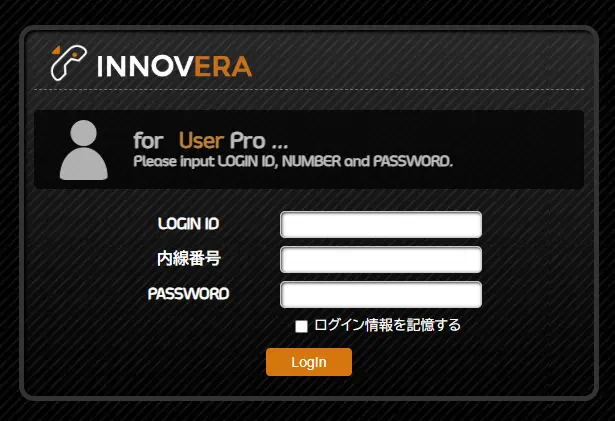
| LOGIN ID | 開通通知に記載されているLOGIN IDの内容 |
| 内線番号 | ご利用中のINNOVERA PBXの内線番号 |
| PASSWORD | 内線番号に対するパスワード(半角数字のみ10桁まで) |
PASSWORDにある「内線番号に対するパスワード」ですが、「ホットデスク」※という機能で使われているモノと同じなのですが、初期値では設定されていません。最初にINNOVERA管理画面で内線番号パスワードを設定する必要があります。
※ホットデスク … ホットデスキング/フリーアドレスと呼ばれることもある、オフィス内に個人専用のデスク・席を設けないオフィススタイルです。INNOVERA PBXでは、ホットデスクを十源するための機能も実装されています。
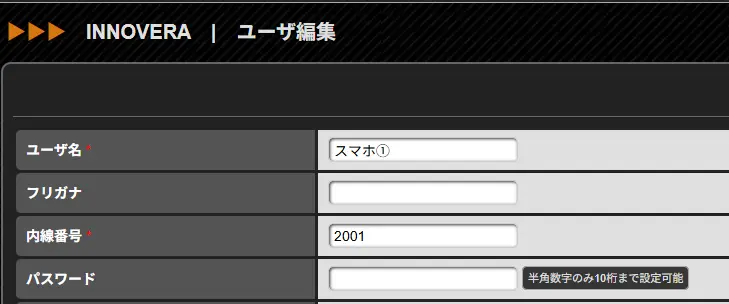
パスワードの文字制限は、数字のみで10桁までとなります。こちらを設定した上で、ユーザープラットフォームURLからログインすると、下記ページへ遷移します。
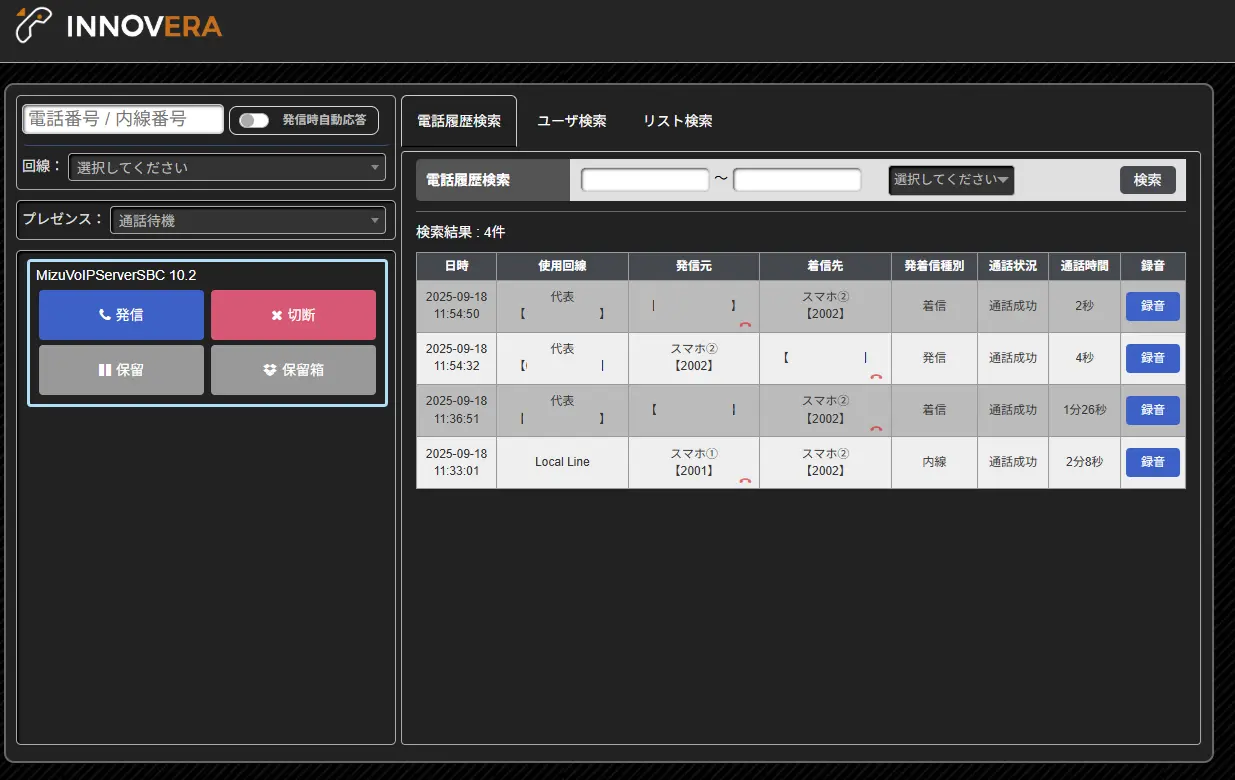
使える機能
- 内線番号に紐付く通話履歴・録音確認および音声ファイルのダウンロード
- 内線番号が登録されている端末やスマホアプリのダイヤル発信
- ピアデバイスによる通話ステータス(通話待機・保留中・通話中)確認
- プレゼンスの変更
- クラウド電話帳の確認
などがあります。あると便利な機能が詰まっていますので、こちらの方もご活用いただければと思います。

